在PR软件中给人物肤色美白
第一步:导入素材,将素材拖曳至时间轴面板中
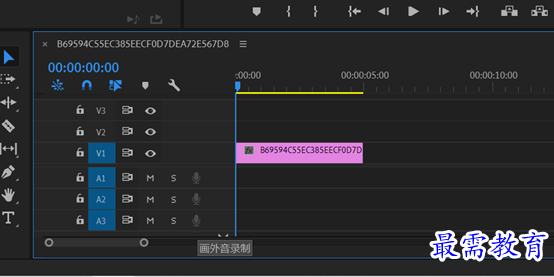
第二步:在效果面板中展开“视频效果”选项栏,选择“颜色校正”效果组中的“Lumetri颜色”,将其拖曳至素材中
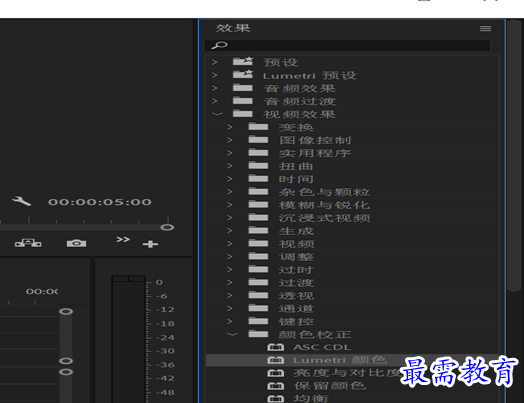
第三步:选择V1轨道上的素材,在效果控件面板中展开“Lumetri”选项栏,拖曳调整“曲线”参数下的“色相饱和度”
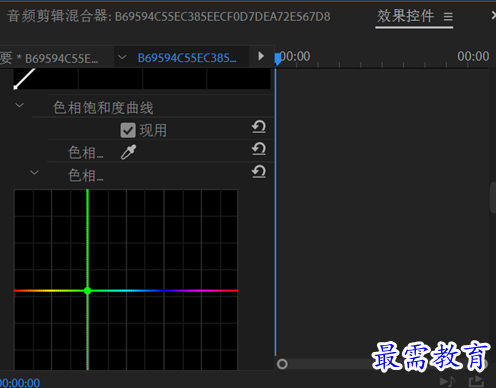
第四步:在效果面板中继续展开Lumrtri颜色效果下的“基本校正”选项,对“白平衡”及“色调” 参数进行调整

第五步:完成后,得到效果图
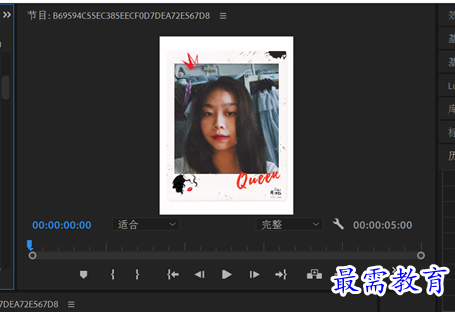
第六步:在时间面板中选择素材,按ALT键拖曳复制素材至V2视频轨道
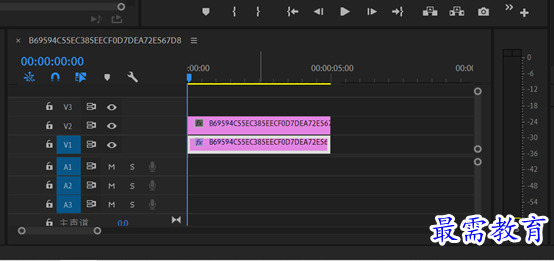
第七步:在效果面板中展开“视频效果”选项栏,选择“模糊与锐化”效果组的“高斯模糊”,将其拖曳添加V2轨道素材
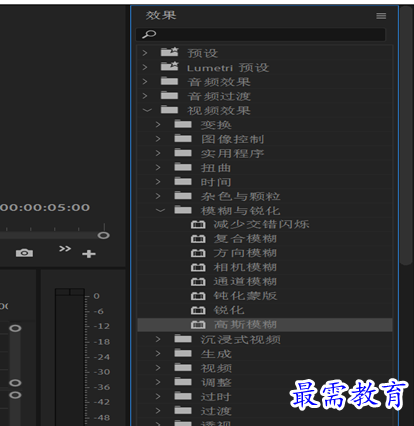
第八步:选择V2视频轨道上的素材,在效果控件面板中展开“高斯模糊”选项栏,设置“模糊度”为50,展开“不透明度”选项栏,设置“混合模式”为滤色,并设置“不透明度”为38%
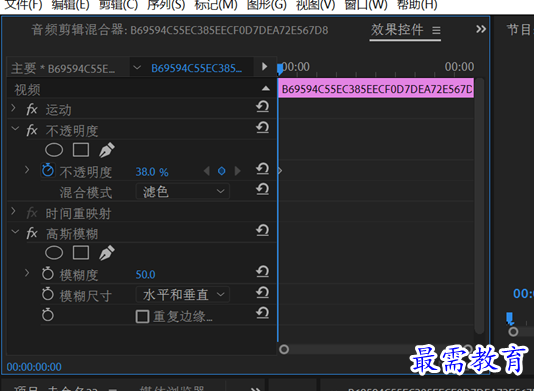
第九步:最终效果呈现
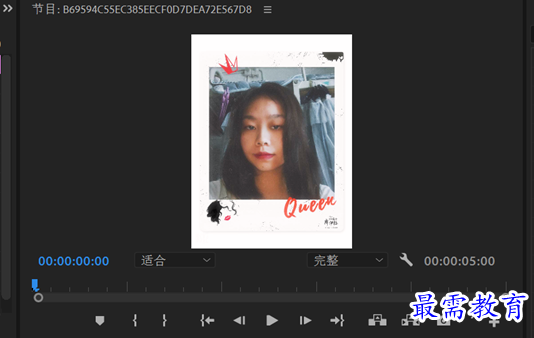
继续查找其他问题的答案?
-
2021-03-1761次播放
-
2018Premiere Pro CC “运动”参数设置界面(视频讲解)
2021-03-1727次播放
-
2021-03-1712次播放
-
2021-03-1717次播放
-
2018Premiere Pro CC 设置字幕对齐方式(视频讲解)
2021-03-1712次播放
-
2021-03-178次播放
-
2018Premiere Pro CC 创建垂直字幕(视频讲解)
2021-03-175次播放
-
2021-03-1710次播放
-
2018Premiere Pro CC添加“基本3D”特效(视频讲解)
2021-03-1714次播放
-
2021-03-1713次播放
 前端设计工程师——刘旭
前端设计工程师——刘旭
 湘公网安备:43011102000856号
湘公网安备:43011102000856号 

点击加载更多评论>>